امنیت موضوعی است که هیچ وقت صد در صد نخواهد بود، اما می توان درصد آن را افزایش داد. امنیت اطلاعات وب سایت به خصوص در وب سایت های فروشگاهی بسیار مهم است و افزایش امنیت وردپرس حتی به میزان 1 درصد هم مهم است.
وردپرس سیستم مدیریت محتوایی است که به خودی خود از هسته امنی برخوردار است. اما باز هم صد در صد امن نیست و امکان بروز حمله و از دست دادن اطلاعات وجود دارد.
همانطور که می دانید و بارها هم توضیح داده ام، در وردپرس افزونه های بسیاری چه به صورت رایگان و چه به صورت تجاری برای افزایش بهره روی این سیستم ارائه شده اند.
در این آموزش از وردپرس نارنجی یکی دیگر از افزونه هایی که برای افزایش امنیت وردپرس بسیار محبوب است را معرفی خواهم کرد.
افزایش امنیت وردپرس
افزونه محبوب و قدرتمندی که در این آموزش برای افزایش درصد امنیت یک وب سایت وردپرسی معرفی می کنم، با عنوان Wordfence Security در مخزن وردپرس به ثبت رسیده است.
این افزونه که دارای دو نسخه تجاری و رایگان می باشد تا کنون با بیش از 3 میلیون نصب فعال توانسته است امتیاز 4.8 را از کاربران خود دریافت نماید.
برای بهبود امنیت سایت خود با کمک Wordfence Security، با کلیک روی دکمه زیر آن را از مخزن وردپرس دانلود کرده و سپس به کمک آموزش نحوه نصب افزونه ها در وردپرس آن را در وب سایت خود نصب و فعال کنید.
دانلود افزونه Wordfence Security
پس از نصب و فعال سازی افزونه با پیغامی مانند تصویر زیر روبرو می شوید که در آن باید پس از وارد کردن ایمیل خود با قوانین و شرایط استفاده از Wordfence Security موافقت نمایید.

همانطور که مشاهده می کنید در این پیغام همچنین می توانید به عضویت خبرنامه افزونه در آمده و از آخرین اطلاعیه های آن باخبر شوید.
پس از تایید قوانین و شرایط استفاده از افزونه Wordfence Security، چنانچه نسخه تجاری افزونه را خریداری کرده اید لایسنس آن را وارد نمایید و در غیر این صورت از این مرحله گذشته تا بتوانید وارد تنظیمات افزونه شوید.
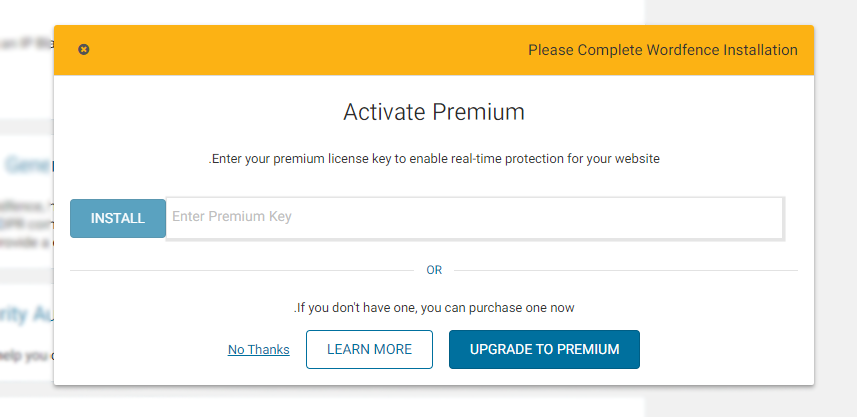
اکنون در پیشخوان خود منوی جدیدی با عنوان Wordfence در پیشخوان وب سایت شما ظاهر می شود که با کلیک روی آن به داشبورد افزونه برای افزایش امنیت وردپرس هدایت خواهید شد.

در داشبورد خود می توانید تمام اسکن های امنیتی سایت خود، حمله هایی که جلوگیری شده اند، اعلانات افزونه Wordfence Security و … را مشاهده و مدیریت کنید.
برای محافظت سایت خود با کمک دیوار آتش، روی زیر منوی Firewall کلیک کنید.

با کمک امکانات دیواره آتش می توانید از حملات WAF، Brute Force و … جلوگیری کنید. تمام تنظیمات دیواره آتش از این بخش قابل پیکربندی خواهد بود و با کلیک روی هر بخش می توانید آن را ویرایش کنید.
زیرمنوی دیگری که به شما برای افزایش امنیت وردپرس کمک می کند، زیر منوی Scan می باشد.
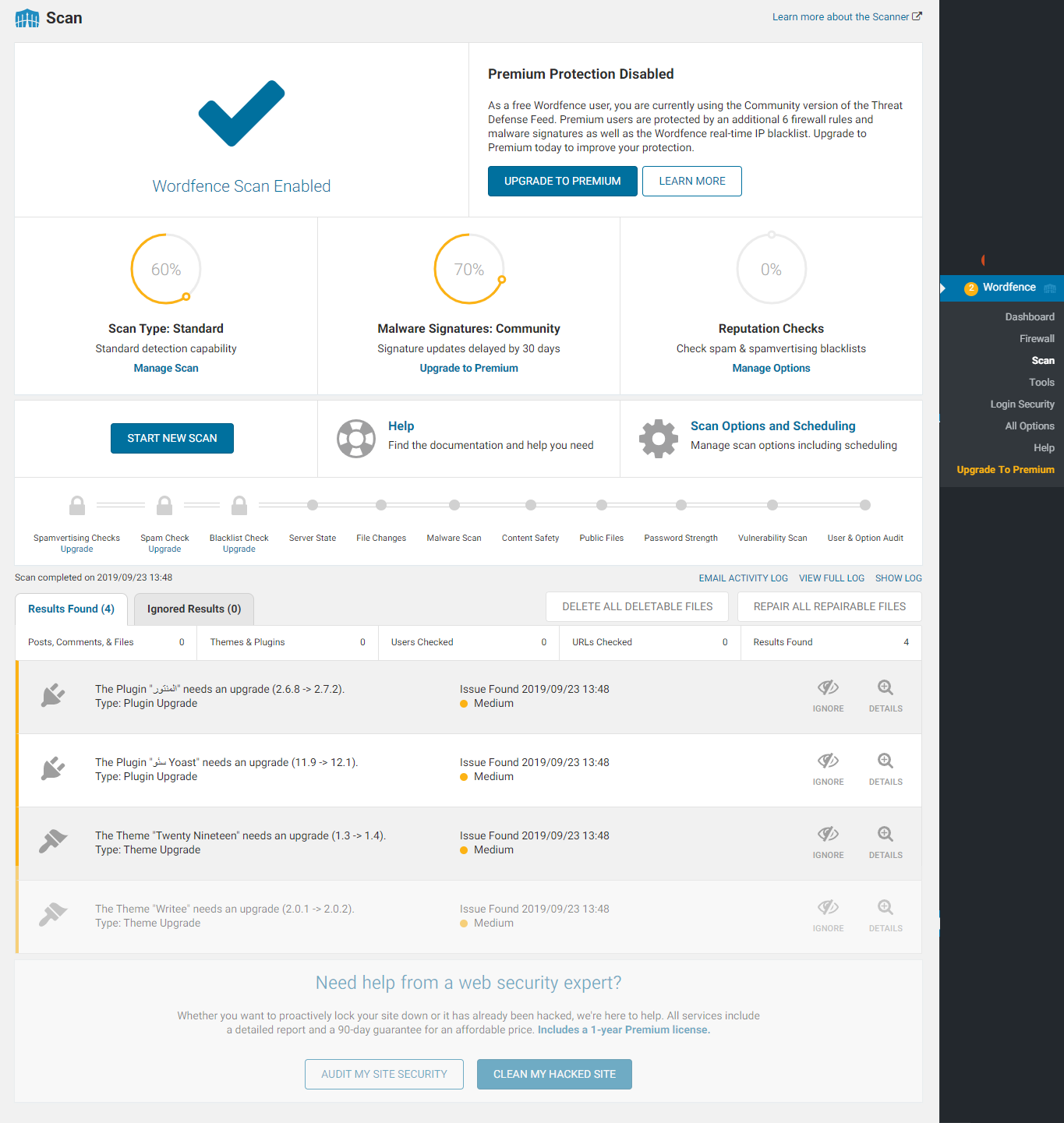
افزونه Wordfence Security به طور خودکار وب سایت شما را بررسی و آنالیز می کند و خطاهای موجود را نمایش داده تا با برطرف کردن آن ها امنیت سایتتان را افزایش دهید.
اما چنانچه بخواهید مجددا عملیات اسکن را انجام دهید، در همین صفحه می توانید روی دکمه Start New Scan کلیک کنید.
در زیرمنوی Tools نیز می توانید از ابزارهای در دسترس برای برقراری امنیت استفاده کنید.

اما زیرمنوی Login Security شاید کمی بیشتر از سایر منوها برای افزایش امنیت وردپرس مهم باشد. در این زیرمنو که از دو تب Two Factor Authentication و Setting تشکیل شده است، می توانید مواردی مانند ورود دو مرحله ای در وردپرس، استفاده از کپچا هنگام ورود و … را فعال کنید.
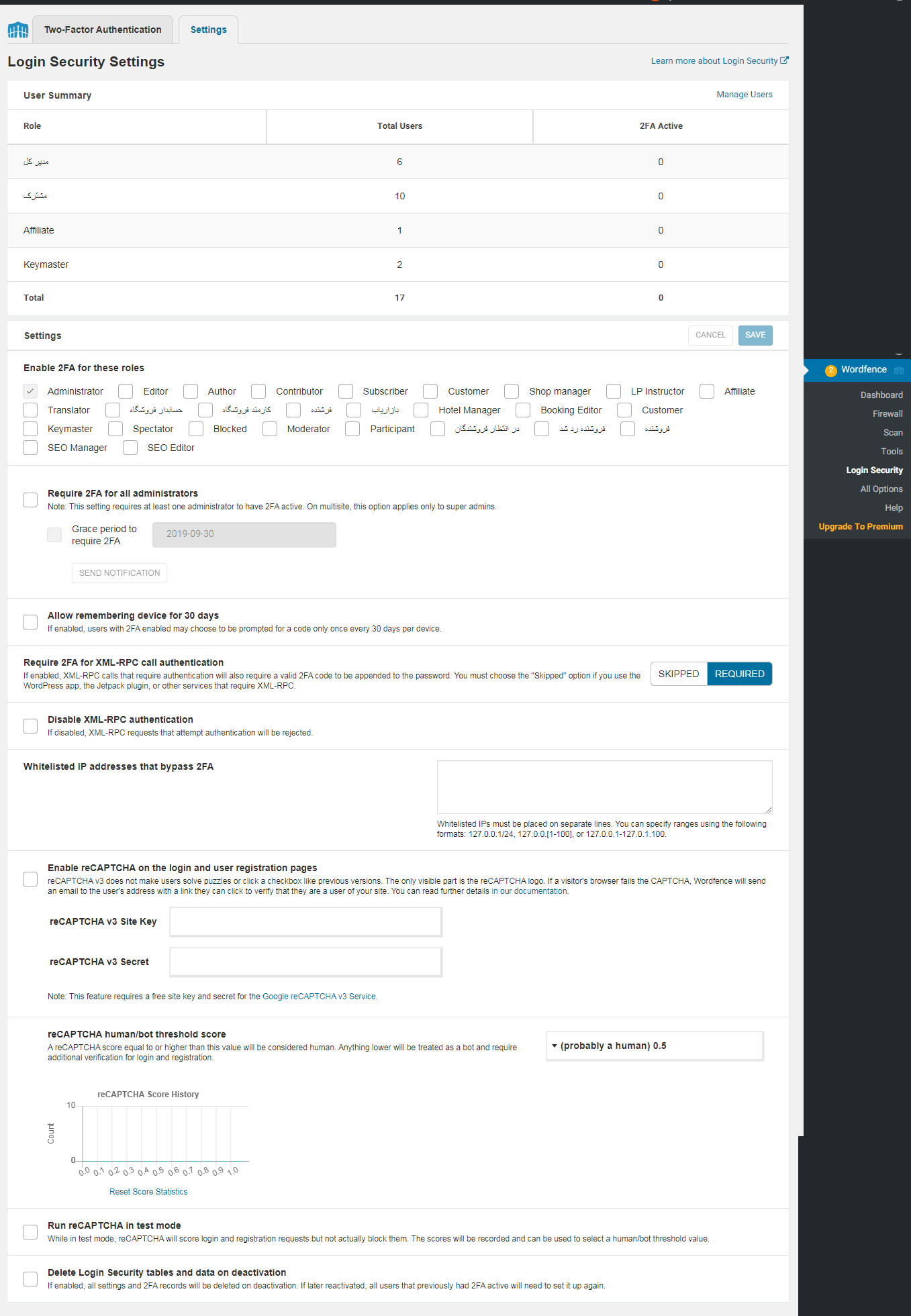
در نهایت در زیرمنوی All options می توانید تمامی موارد را به صورت یکجا مشاهده و مدیریت کنید.

با کمک افزونه Wordfence Security و با تنظیمات عالی که دارد، می توانید وب سایت وردپرسی خود را از حملات مخرب و از دست رفتن اطلاعات محافظت کنید.